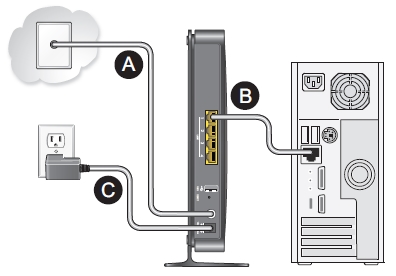V tomto článku urobíme kompletné nastavenie routeru Tenda. Jej modelom je Tenda N3 (kliknutím na odkaz sa zobrazia recenzie, preskúmanie a vlastnosti modelu). Na prvý pohľad sa môže zdať, že nastavenie smerovača Tenda N3 je veľmi ťažké. To všetko je spôsobené tým, že ovládací panel tohto smerovača je v angličtine (zdá sa, že neexistuje ruský firmvér). V skutočnosti je všetko veľmi jednoduché.

Tenda N3 je vo všetkých ohľadoch zaujímavý smerovač. Je veľmi malý a neobvyklý. Má iba jeden LAN port. To znamená, že káblom môžete pripojiť iba jedno zariadenie (počítač, televízor atď.). Chýba mu veľa funkcií, ktoré by ste mohli nájsť v drahších smerovačoch. Tenda N3 je skutočne lacný smerovač, ktorý je vhodný na pripojenie viacerých zariadení k internetu. Ak je tento smerovač veľmi zaťažený, pravdepodobne sa iba vypne a budete ho musieť reštartovať. Ale taká nestabilná prevádzka siete Wi-Fi (pri zaťažení) na serveri Tenda N3 nie je mínus tohto smerovača, ale prejavom jeho nízkej ceny. Viac si môžete prečítať na vyššie uvedenom odkaze. Môžete tu tiež zanechať svoju spätnú väzbu k Tende N3, pretože ju už pravdepodobne použijete. Alebo ho použijete po nastavení.
Tento článok vás prevedie úplnou konfiguráciou smerovača Tenda N3. Ukážem vám, ako rýchlo nakonfigurovať zariadenie, a ak to nestačí pre vás, analyzujeme všetky nuansy, napríklad:
- Pripojenie pomocou kábla alebo k novej sieti Wi-Fi
- Zadanie nastavení smerovača
- Konfigurácia pripojenia k poskytovateľovi WAN
- Nastavenie siete Wi-Fi na serveri Tenda N3
- Nastavenie (zmena hesla) pre bezdrôtovú sieť
- Nastavenie lokálnej siete na Tenda N3
- Presmerovanie prístavu
- Zmeňte heslo pre vstup do nastavení.
Pripojenie k smerovaču Tenda N3
Router môžete nakonfigurovať pomocou kábla (cez počítač, notebook) alebo pomocou Wi-Fi z rovnakého notebooku, telefónu alebo tabletu. Pokiaľ je to možné, odporúčam vám vykonať nastavenie káblom. Pokiaľ ale viem, sú chvíle, keď Tenda N3 neprichádza so sieťovým káblom.
Potom pripojte napájanie k smerovaču modrý konektor WAN pripojte kábel od svojho poskytovateľa internetu alebo z ADSL modemu. A do žltého konektora LAN pripojte sieťový kábel, ktorým sa pripojí smerovač k počítaču (ak ho nebudete konfigurovať cez Wi-Fi).
 Wi-Fi pripojenie
Wi-Fi pripojenie
Ak stále konfigurujete pomocou bezdrôtovej siete, musí byť zariadenie, z ktorého nastavíte, pripojené k sieti Wi-Fi so štandardným názvom „Tenda_six digits“... Sieť sa objaví okamžite po pripojení napájania k smerovaču.
 Sieť bude bez hesla. Iba sme sa rozhodli pripojiť a ak sa objaví ďalšie okno s návrhom na vytvorenie siete, kliknite na odkaz „Pripojiť k sieti bez ...“.
Sieť bude bez hesla. Iba sme sa rozhodli pripojiť a ak sa objaví ďalšie okno s návrhom na vytvorenie siete, kliknite na odkaz „Pripojiť k sieti bez ...“.
Ak je to možné, najlepšie je nakonfigurovať smerovač z počítača, ku ktorému bol predtým pripojený internet. Ak sa poskytovateľ viaže podľa adresy MAC, bude jeho konfigurácia oveľa ľahšia.
Musí byť nadviazané pripojenie k smerovaču, môžete prejsť do nastavení.
Prihláste sa do ovládacieho panela a rýchle nastavenie produktu Tenda N3
Je veľmi ľahké zadať nastavenia smerovača Tenda. V prehľadávači zadajte adresu IP smerovača 192.168.0.1 a prejdi si to. Nastavenia by sa mali otvoriť okamžite. Ak sa zobrazí výzva na zadanie používateľského mena a hesla, zadajte používateľské meno admina nechajte pole pre heslo nevyplnené... Ak máte problémy, môžete si pozrieť všeobecný článok o zadávaní nastavení smerovača alebo špeciálny článok pre zariadenia Tenda.
Okamžite sa vám zobrazí stránka s rýchlym a základným nastavením nášho smerovača Tenda N3. Mimochodom, je to veľmi dobre premyslené. Svoj router môžete nakonfigurovať pomocou niekoľkých krokov a všetko je na jednej stránke.
Musíme vyplniť nasledujúce parametre (pozri popis a snímka obrazovky nižšie):
- Číslo 1, snímka obrazovky zobrazuje IP adresu pre zadanie nastavení.
- Práve naopakPrístupová metóda, musíme zvoliť typ pripojenia, ktoré používa váš ISP. Je veľmi dôležité zvoliť pripojenie pary. Ak neviete, ktorý typ zvoliť, môžete zavolať poskytovateľovi a opýtať sa. Alebo sa pozrite na ich webovú stránku. Možno nájdete užitočný článok o tom, aký typ pripojenia je potrebné určiť pri konfigurácii smerovača. Niekoľko nuancií: Telefonické pripojenie ADSL, je to rovnaké ako PPPoE, tento typ pripojenia používajú tak populárni poskytovatelia akoTTK, Rostelecom, Home ru a ďalšie.
DHCP je typ pripojenia Dynamic IP. Využívajú ho takí ukrajinskí poskytovatelia ako Will, Kyivstar Pripojenie atď L2TP využíva poskytovateľa Beeline... Ak pripájate smerovač k ADSL modemu, zvoľte DHCP. - Pod číslom 3 na snímke obrazovky nižšie som zvýraznil polia, ktoré je potrebné vyplniť údajmi, ktoré vám musí poskytovateľ poskytnúť (možno sú tieto informácie uvedené v dokumentoch, ktoré ste dostali, keď ste sa pripojili k internetu). V závislosti od vybraného typu pripojenia sa tieto polia môžu meniť. Napríklad, ak vyberiete DHCP (Dynamic IP), nemusíte nastavovať žiadne ďalšie parametre.
- Ďalej musíme nastaviť MAC adresu smerovača. Ak váš ISP neviaže MAC adresu, stačí kliknúť na tlačidlo Obnoviť predvolený MAC... Ak poskytovateľ vytvorí väzbu a vy konfigurujete smerovač z počítača, ku ktorému bol predtým viazaný internet, kliknite na tlačidlo Klonovanie MAC adresy... Router skopíruje MAC z počítača a internet bude fungovať. V opačnom prípade budete musieť zavolať svojmu ISP a požiadať ho, aby zaregistroval novú adresu MAC pre váš smerovač. Nachádza sa na štítku v spodnej časti samotného smerovača alebo v poli MAC adresa (po kliknutí na tlačidlo Obnoviť predvolené MAC).
- A nakoniec pole Bezdrôtové heslo... V ňom vytvorte a zapíšte si heslo, ktoré sa použije pri pripojení k vašej sieti Wi-Fi na Tenda N3. V predvolenom nastavení je heslo 12345678. Vytvorte komplexné heslo, minimálne 8 znakov. Hneď si zapíšte svoje heslo, aby ste nezabudli.
- Znova skontrolujte všetky parametre a kliknite na tlačidlo Ok uložte nastavenia.
Router sa s najväčšou pravdepodobnosťou reštartuje. Pripojte sa k nej znova, ak sa pripájate cez Wi-Fi, budete na pripojenie musieť použiť nové heslo, ktoré ste práve zadali.

Ak ste zadali všetky parametre správne, potom by internet cez router mal už fungovať. Ak nie, potom môžete znova prejsť na nastavenia, na stránku rýchleho nastavenia a skontrolovať alebo zmeniť požadované parametre.
Týmto je konfigurácia nášho smerovača dokončená. Ďalej vám ukážem aj to, ako zmeniť nastavenia pripojenia s poskytovateľom, ako zmeniť názov siete Wi-Fi na smerovači Tenda, ako presmerovať porty, nastaviť lokálnu sieť a čo je najdôležitejšie, ako zmeniť heslo pre prístup k nastaveniam vášho smerovača (nezamieňajte s heslom v sieti Wi-Fi). Ak tieto nastavenia nepotrebujete, musíte si zmeniť heslo pre prístup na ovládací panel!
Ak chcete otvoriť ďalšie nastavenia aplikácie Tenda N3, musíte prejsť na ovládací panel a kliknúť na odkaz hore Pokročilé nastavenia.
 Otvorí sa stránka so stavom pripojenia a mnohými rôznymi nastaveniami.
Otvorí sa stránka so stavom pripojenia a mnohými rôznymi nastaveniami.
Nastavenia WAN (pripojenie na internet) na Tenda N3
Na samostatnej stránke môžete upraviť parametre pre pripojenie k poskytovateľovi. V nastaveniach prejdite na kartuNastavenia WAN.

Toto sú veľmi dôležité nastavenia. Už sme ich uviedli vyššie, na stránke rýchleho nastavenia smerovača. Ak zadáte nesprávne parametre pre pripojenie k vášmu ISP, nebude internet cez router fungovať, pretože nebude schopný nadviazať spojenie s ISP. Wi-Fi bude fungovať, ale bude to „Bez prístupu na internet“, alebo sa stránky jednoducho neotvoria.
Ak máte takýto problém, je pravdepodobné, že budete musieť hľadať jeho riešenie na tejto stránke. Skontrolujte typ pripojenia a požadované parametre. Všetko, čo potrebujete na tejto stránke požiadať, by malo poskytnúť váš ISP.
Nastavenie Wi-Fi a zmena hesla
Počas procesu rýchleho nastavenia sme už nastavili heslo, ktoré ochráni vašu sieť Wi-Fi. Nezmenili sme však názov tejto siete. Teraz vám ukážem, ako na to. V nastaveniach prejdite na kartuNastavenia bezdrôtového pripojenia - Základné nastavenie bezdrôtovej siete... V teréneprimárny SSID môžete nastaviť názov bezdrôtovej siete.

Nezabudnite kliknúť Ok uložte nastavenia. Ak chcete zmeniť heslo pre Wi-Fi, prejdite na kartuNastavenia bezdrôtového pripojenia - Bezdrôtové zabezpečenie... V rozbaľovacom zoznameRežim zabezpečenia vyberte WPA2-PSKa v teréneKľúč zadajte kľúč k sieti Wi-Fi.

Kliknite na tlačidlo Ok uložte nastavenia.
Ak chcete neskôr zmeniť heslo na Wi-Fi alebo získať prístup k nastaveniam smerovača, môžete to urobiť podľa osobitných pokynov.
Nastavenie lokálnej siete na Tenda N3
Na karte môžete zmeniť adresu IP smerovača v lokálnej sietiPokročilé nastavenia - LAN nastavenia.

Ako obvykle, uložte nastavenia kliknutím na Ok.
Presmerovanie portov na smerovači Tenda N3
Ak chcete nakonfigurovať presmerovanie portov na smerovačoch Tenda, musíte prejsť do častiVirtuálny server - Presmerovanie rozsahu portov... Zadajte počiatočný a koncový port (ak je jeden port, potom v oboch poliach zadajte rovnaký), potom nastavte IP adresu zariadenia pripojeného cez sieť LAN, vyberte požadovaný protokol (TCP, UDP, oba) a začiarknite políčko oprotiPovoliť.

Nezabudnite uložiť svoje nastavenia kliknutím na Ok.
Zmeňte heslo a vstúpte do nastavení
Veľmi dôležitý bod. Ak chcete zmeniť heslo, ktoré sa používa na prístup k ovládacímu panelu, otvorte kartu Systémové nástroje -Zmeniť heslo... V teréneStaré heslo musíte zadať staré heslo. Ak ste to ešte nezmenili, nechajte toto pole prázdne. V teréneNové heslo aPotvrďte nové heslo zadajte rovnaké heslo, ktoré sa použije na zadanie nastavení smerovača.

Ak chcete vstúpiť do nastavení, budete musieť zadať heslo, ktoré ste nastavili.
Ak toto heslo nezmeníte, potom každý, kto bude pripojený k vášmu smerovaču, bude môcť prejsť do nastavení a zmeniť ich.
Po všetkých nastaveniach je vhodné router reštartovať. Najlepšie to urobíte pomocou ovládacieho panela. V kapitoleSystémové nástroje - Reštartujte smerovač stlačte gombík „Systémové nástroje - reštartovať smerovač“ a trochu počkať.

Doslov
Ako sa ukázalo, vlastné nastavenie Tenda N3 nie je vôbec ťažké. Keď som prvýkrát uvidel panel nastavení, myslel som si, že to bude oveľa komplikovanejšie. Páčilo sa mi, že prišli s parádnou domovskou stránkou, ktorá sa objaví hneď po prístupe k nastaveniam, kde môžete vykonať všetky potrebné nastavenia. Ukázalo sa, že smerovač môžete nakonfigurovať na jednej stránke. Pridal by som iba možnosť zmeniť názov a heslo bezdrôtovej siete na ochranu nastavení.